
Ti dà fastidio il fatto che Disney Plus si blocchi spesso nella schermata di caricamento? Non sei il solo: molti utenti stanno riscontrando la stessa sfida. Esistono soluzioni efficaci per riprendere a guardare un film? Abbiamo delineato alcune strategie utili per risolvere i problemi della schermata di caricamento di Disney Plus .
Dal suo debutto nel 2019, Disney Plus è rapidamente diventato uno dei principali concorrenti nel campo dei servizi di streaming video on demand, unendosi a Netflix, Hulu e Apple TV con una base di abbonati che ora supera i 264 milioni.
Avere problemi con un’app ampiamente utilizzata come Disney Plus può essere esasperante, ostacolando notevolmente il godimento dei contenuti. Analizziamo alcune possibili soluzioni per migliorare la tua esperienza di visione.
Motivi per cui Disney Plus si blocca nella schermata di caricamento
- Connessione internet debole.
- Interruzioni del server su Disney Plus.
- Cache dell’applicazione e del browser danneggiate.
- Versione dell’app obsoleta.
Soluzioni per Disney Plus bloccato sulla schermata di caricamento
Identificare la causa principale del problema semplifica il processo di ricerca di una soluzione appropriata. Puoi impiegare vari metodi che vanno dai controlli di base della velocità di Internet alle tecniche più avanzate di cancellazione della cache.
1. Controlla lo stato del server Disney Plus
A volte, il problema potrebbe avere origine dai server di Disney Plus. I tempi di inattività non sono rari di questi tempi e potresti accorgertene solo quando lo schermo si blocca durante il caricamento.
Per diagnosticare questo problema, vai su Downdetector . Questo sito fornisce aggiornamenti sullo stato del server globale. Se noti problemi nella tua zona, potresti dover attendere da alcuni minuti a diverse ore per la risoluzione. Fortunatamente, Disney Plus gestirà la situazione dalla sua parte.
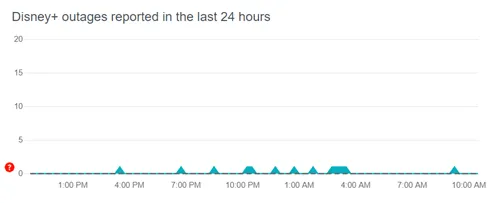
2. Problemi di connessione a Internet
Una connessione Internet inaffidabile è probabilmente la causa delle difficoltà che stai riscontrando con Disney Plus. Prima di immergerti in altre soluzioni, inizia testando la velocità di Internet su Speedtest .
Prova ad aprire siti web alternativi nel tuo browser per confermare la stabilità della rete. Se riscontri difficoltà, prova a riavviare il router o a contattare il tuo fornitore di servizi Internet per assistenza.
3. Riavvia l’app o il sito web
Il riavvio è una soluzione comune per app e browser che non funzionano correttamente. Se la memoria del tuo dispositivo è esaurita con applicazioni in esecuzione, questo potrebbe causare problemi di accesso.
Per gli utenti web, basta chiudere il browser e riaprire la pagina Disney Plus. Gli utenti dell’app devono uscire e poi riavviare l’app dopo un breve periodo. Questo processo può aiutare a eliminare i problemi temporanei e liberare RAM per prestazioni più fluide.
4. Aggiorna l’app e il browser
I browser obsoleti possono contribuire a schermate di caricamento bloccate a causa di bug persistenti e misure di sicurezza obsolete. Aggiornare regolarmente il browser è essenziale.
Assicurati di utilizzare la versione più recente del tuo browser per ottenere prestazioni ottimali con Disney Plus.
Allo stesso modo, aggiorna l’app Disney Plus per eliminare i problemi del passato e accedere a nuove funzionalità. Puoi trovare gli ultimi aggiornamenti su Google Play Store e Apple App Store.
5. Reinstallare l’app Disney Plus
Se gli aggiornamenti non risolvono la situazione, prendi in considerazione la possibilità di reinstallare l’app. Inizia disinstallando l’app dal tuo dispositivo, il che eliminerà anche i dati associati.
Successivamente, scarica nuovamente l’app dall’App Store e inserisci nuovamente le tue credenziali di accesso per utilizzare la versione appena installata.
Reinstallare Disney Plus su Android
- Apri Play Store > Gestisci app e dispositivi > Gestisci .
- Individua Disney Plus e seleziona Disinstalla .
- Dopodiché, reinstallalo .
Reinstallare Disney Plus su iOS
- Apri App Store > icona Account .
- Trova Disney Plus e scorri verso sinistra per eliminare .
- Ritorna alla home dell’App Store e installala di nuovo.
6. Riavvia il tuo dispositivo di streaming
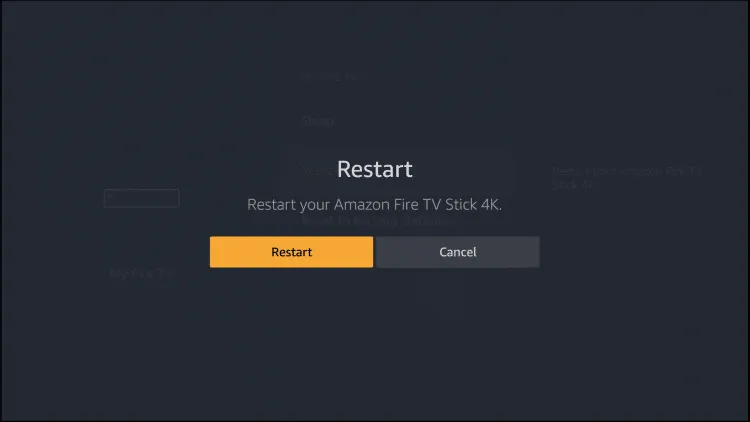
Indipendentemente dal dispositivo di streaming che stai utilizzando, che sia un Android TV Box, Fire TV, Roku o qualsiasi altro, riavviarlo è un approccio utile per alleviare i problemi. Come consigliato, prova a riavviare non solo l’app ma anche il dispositivo di streaming.
7. Cancella cache e dati
Sebbene le cache possano essere utili a volte, possono anche ospitare file corrotti. Pertanto, svuotare la cache è una strategia pratica per risolvere i problemi della schermata di caricamento di Disney Plus.
Cancella la cache di Disney Plus su Android
- Vai su Impostazioni > Gestori app .
- Cerca Disney Plus e selezionalo.
- Fare clic su Cancella cache e confermare selezionando Ok .
Cancella la cache Disney Plus sul browser
- Apri Disney Plus tramite il tuo browser web.
- In caso di problemi, fare clic sull’icona del lucchetto situata nella parte anteriore della barra di ricerca.
- Fare clic sui cookie , selezionarli tutti e premere Rimuovi , assicurandosi di rimuoverli manualmente tramite lo stesso metodo.
Cancella la cache di Disney Plus su FireStick
- Accedi a FireStick , vai su Impostazioni .
- Selezionare Applicazioni e quindi Gestione applicazioni .
- Individua Disney Plus e seleziona Forza arresto .
- Infine, seleziona Cancella cache e Cancella dati .
8. Disattiva Ad-Blocker
Gli ad-blocker possono interferire con la tua esperienza di streaming. In circostanze precedenti, ho riscontrato problemi di accesso ad altri siti di streaming a causa delle estensioni degli ad-blocker. Quando li ho disabilitati, quei siti hanno iniziato a funzionare senza problemi.
Di conseguenza, se riscontri un errore da Disney Plus, potrebbe essere dovuto all’ad-blocker. Considera di disabilitarlo o rimuoverlo dal tuo browser per riaccedere.
9. Disattivare VPN o proxy
Sebbene VPN e server proxy offrano privacy e possano talvolta aumentare la velocità di Internet, possono anche creare complicazioni. Pertanto, disabilitare questi servizi potrebbe essere necessario per risolvere il problema della schermata di caricamento.
10. Accedi nuovamente a Disney Plus o chiedi supporto
Se hai provato tutte le soluzioni menzionate in precedenza senza successo, prova a effettuare nuovamente l’accesso al tuo account Disney Plus. Questo passaggio può spesso rigenerare una nuova connessione e risolvere il problema.
Conclusione
Questa guida ti ha fornito informazioni affidabili su come risolvere Disney Plus quando si blocca nella schermata di caricamento . Se continui ad avere difficoltà, sentiti libero di condividere la tua esperienza nella sezione commenti qui sotto.




Lascia un commento